Device Sidebar
Device Sidebar vises automatisk, når du vælger en netværksenhed i dit projekt. Den giver omfattende indstillinger og konfigurationsmuligheder organiseret i flere faner: Settings, Network, Appearance og Accessories. For PIR-enheder er en ekstra fane FOV Configuration tilgængelig, og enheder med tekniske specifikationer viser fanen Specifications. Dette sidepanel er dit primære værktøj til at konfigurere enhedsegenskaber, netværksindstillinger og visuel visning.
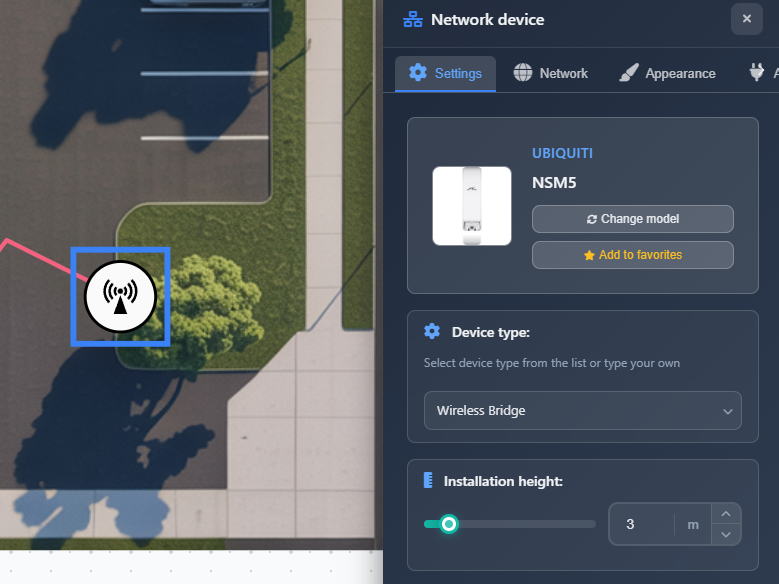
Hvornår du skal bruge dette
- Når du skal konfigurere enhedsindstillinger og egenskaber efter at have tilføjet en enhed til dit projekt
- Når du vil tildele en specifik producent og model til en generisk enhed
- Når du skal angive IP-adresser og netværkskonfiguration for enheder
- Når du vil tilpasse enhedens udseende, ikoner og visningsnavne
- Når du skal tilføje tilbehør eller konfigurere FOV-indstillinger for PIR-enheder
Fanen Settings
Fanen Settings indeholder de vigtigste enhedskonfigurationsmuligheder, herunder enhedsvalg, typekonfiguration og monteringshøjde.
Valgt enhed
Det øverste afsnit viser information om den aktuelt valgte enhed:
- Device image – Visuel repræsentation af enhedsmodellen (hvis en model er valgt)
- Manufacturer and model – Viser producent og modelnavn eller "Unknown" / "No model selected", hvis det endnu ikke er konfigureret
- Change model button – Åbner en overlejret dialog, der lader dig vælge en enhed fra kataloget eller oprette en brugerdefineret enhed
- Add to favorites button – Føjer enheden til din favoritter-liste for hurtig adgang fra venstre sidebjælkes Favorites-menu
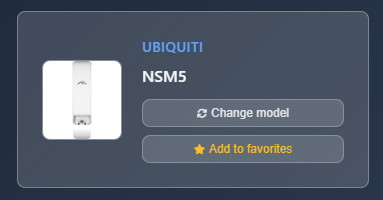
Enhedstype
Rullelisten Device Type giver dig mulighed for at vælge eller oprette en enhedstype. Du kan vælge blandt foruddefinerede enhedstyper (såsom Router, Switch, Access Point, PIR osv.) eller tilføje en brugerdefineret enhedstype ved at vælge "+ Add Custom device type.." fra listen. Når du ændrer enhedstypen, opdateres ikonet og standardindstillingerne tilsvarende.
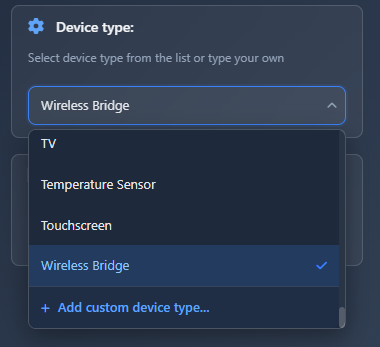
WARNING
Ændring af enhedstypen kan nulstille nogle enhedsspecifikationer. Du bliver bedt om at bekræfte, hvis enheden har eksisterende specifikationer.
Monteringshøjde
Indstillingen for monteringshøjde bestemmer, hvor højt enheden er monteret. Juster værdien med skyderen eller indtastningsfeltet. Højden måles i dit projekts enheder (meter eller fod) og kan påvirke FOV-beregninger for visse enhedstyper som PIR-sensorer og vil blive brugt i kabellængdeberegninger.
Fanen FOV Configuration (kun PIR-enheder)
For PIR-enheder er en ekstra fane FOV Configuration tilgængelig til at konfigurere enhedens detektions-synsfelt.
- Show FOV – Skift for at vise eller skjule FOV-visualiseringen for PIR-enheden
- Color – Vælg en brugerdefineret farve til FOV-visualiseringen
- Max range – Angiv PIR-sensorens maksimale detektionsrækkevidde
- Angle – Konfigurer detektionsvinklen (1-90 grader)
- Zoom – Juster zoomniveauet (1-100%) for detektionsområdet
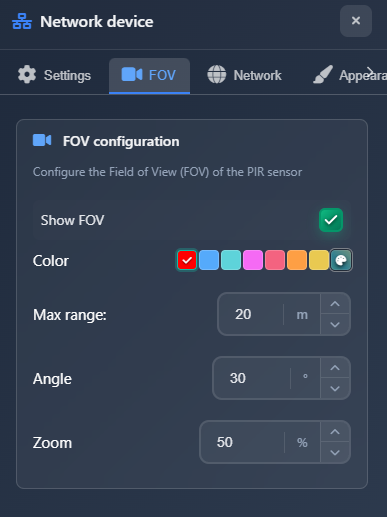
Fanen Network
Fanen Network indeholder netværkskonfigurationsindstillinger for enheden.
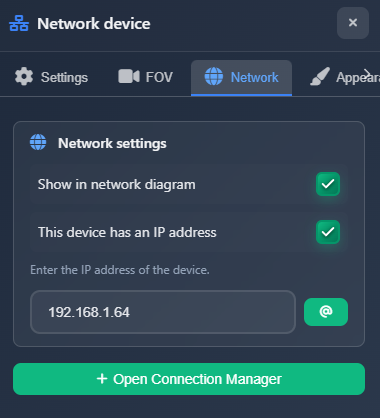
Indstillinger for netværksdiagram
- Show in network diagram – Skift for at inkludere eller udelukke enheden fra netværksdiagrammer. Denne mulighed er kun tilgængelig, hvis enheden ikke har nogen forbindelser.
IP-adressekonfiguration
- This device has IP – Afkrydsningsfelt til at aktivere IP-adressekonfiguration for enheden. Når det er aktiveret, bliver IP-adressefelter tilgængelige.
- IP address – Indtast enhedens IP-adresse i indtastningsfeltet. Ved siden af feltet er der en "@"-ikonknap, der automatisk tildeler den næste ledige IP-adresse fra din netværkskonfiguration.
- Connection Manager button – Åbner Connection Manager, som giver dig mulighed for at administrere forbindelser og netværksindstillinger for flere enheder på én gang.
Applikationen validerer IP-adresser og advarer dig, hvis adressen er ugyldig eller allerede er i brug af en anden enhed eller et kamera.
Fanen Appearance
Fanen Appearance styrer, hvordan enheden vises på din plan og i rapporter.
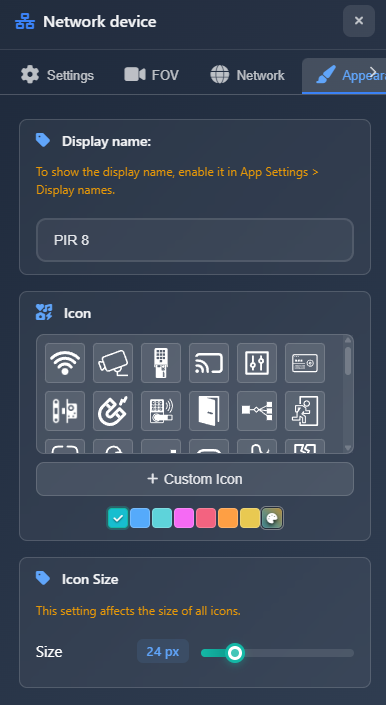
Visningsnavn
Display Name er det enhedsnavn, der vises på planen, når indstillingen App Settings > Display Names er aktiveret. Dette navn bruges også i lister og rapporter, hvilket gør det vigtigt for dokumentation og projektorganisering.
Ikon
Konfigurer enhedens ikon og farve. Du kan vælge mellem forskellige ikontyper og angive en brugerdefineret farve. Ikonet og farven hjælper med visuelt at skelne forskellige enhedstyper i dit design.
Ikonstørrelse
Juster størrelsen på enhedssymboler på planen.
WARNING
Denne indstilling påvirker størrelsen på alle enheder (kameraer og netværksenheder), ikke kun den valgte enhed.
Fanen Accessories
Fanen Accessories giver dig mulighed for at tilføje tilbehør fra kataloget til din enhed.
Klik på Add Accessory for at åbne en søgedialog. Søgningen er forudfiltreret til at finde tilbehør, der er kompatible med din enhedstype (for eksempel HDD-tilbehør til lagringsenheder). Du kan gennemse og vælge tilbehør, der skal tilføjes til din enhed.
Når de er tilføjet, vises tilbehør i en liste, der viser producent, model og billede. Du kan fjerne tilbehør ved at klikke på sletteknappen på hvert element.
WARNING
Ikke alt tilbehør er kortlagt i databasen. Hvis du ikke kan finde et tilbehør ved hjælp af filtrene, kan du fjerne filtrene og i stedet søge efter navn.
Ændring af enhedsmodel
For at ændre en enheds model skal du klikke på knappen Change model i enhedsheaderen. En overlejret dialog vises med to muligheder:
- Select from catalog – Gennemse og vælg blandt over 16.000 enheder i databasen
- Custom device – Opret eller indlæs din egen brugerdefinerede enhedskonfiguration
Når du har valgt en ny model, opdateres enheden, mens dens position og andre indstillinger bevares i dit projekt.
Tips
- Brug funktionen Change Model til hurtigt at skifte enhedsmodeller, mens position og andre indstillinger bevares
- Tilføj ofte brugte enheder til favoritter for hurtig adgang, når du tilføjer nye enheder
- Angiv enhedstypen først, da den bestemmer tilgængelige muligheder og standardindstillinger
- For PIR-enheder: Konfigurer FOV-indstillinger for nøjagtigt at repræsentere detektionsdækning
- Brug "@"-knappen til automatisk at tildele IP-adresser og forhindre konflikter
- Display Name bruges i rapporter og dokumentation, så vælg beskrivende navne
- Ikonstørrelse påvirker alle enheder, så juster den baseret på dine overordnede projektbehov
